Fx_cast добавя поддръжка за Chromecast в Mozilla Firefox
Firefox на Mozilla(Firefox) е един от онези уеб браузъри, които работят за борба с господството на Google Chrome и Chromium в интернет(Internet) . Gecko двигателят е този, използван от Mozilla Firefox , докато Google Chrome използва Chromium . Дори Microsoft обяви преместването на Microsoft Edge от двигателя EdgeHTML към (EdgeHTML)Chromium . Работейки на Gecko , Mozilla Firefox не получава естествена поддръжка за Chromecast на Google(Chromecast). Но хората работят усилено, за да въведат поддръжка за Chromecast в Mozilla Firefox . Разработчик е изградил разширение за Firefox,(Firefox Extension) наречено Fx_cast , което изпълнява липсващите възможности на Chromecast .
Добавете поддръжка за Chromecast към Firefox
Поддръжката за предаване на Chromecast в уеб браузър дава възможност на уеб браузъра да предава медийни файлове към (Chromecast)Chromecast съвместимо устройство като телевизор, Media TV Stick или интелигентен високоговорител като високоговорител на Google Home .
Това разширение в момента е в много ранен етап на бета разработка. Но може да се използва правилно с Netflix и YouTube . Предлага се за Mozilla Firefox на Windows , Linux , както и MacOS .
Инсталирайте Fx_cast на Firefox
Най-новите издания за него са достъпни на страницата на Мат Хенсман тук(here) .
Трябва да изтеглите Bridge файла за съответната операционна система, както и разширението на Mozilla Firefox . Сега първо трябва да инсталирате Bridge .
След като това стане, отворете Mozilla Firefox . В адресната лента въведете следното и натиснете Enter: about: addons
В левия страничен навигационен панел изберете Разширения.(Extensions.)
В десния страничен панел щракнете върху иконата на зъбно колело (gear icon ) и изберете Инсталиране на добавка от файл...(Install Add-on from a file… ) Ще отворите мини File Explorer , където трябва да изберете изтегления XPI файл.
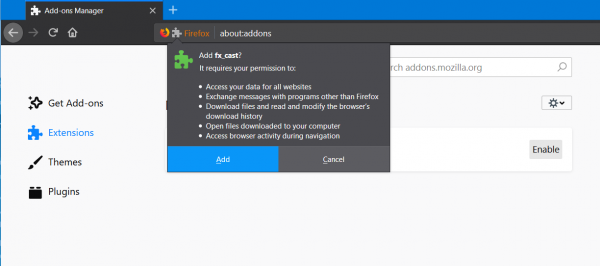
Сега ще бъдете подканени да инсталирате добавката на Mozilla Firefox (Add-on),(Mozilla Firefox) както е показано във фрагмента по-горе. Изберете Добавяне (Add ) в мини прозореца.
Това инсталира разширението на вашето копие на Mozilla Firefox .

Сега можете да предавате приложението, раздела или екрана на вашия сайт, като изберете иконата на разширението от горната дясна част на уеб браузъра Mozilla Firefox , както е показано в фрагмента на екрана по-горе.
Намерихте ли това разширение за полезно?(Did you find this extension helpful?)
Related posts
Най-полезните настройки на Mozilla Firefox about:config
Как да импортирате данни за вход от файл в Mozilla Firefox
Пет най-добри добавки за купони, налични за Mozilla Firefox
Контролер за скорост на видео за Mozilla Firefox и Google Chrome
Mozilla Firefox изглежда бавно се стартира
Как да промените браузъра по подразбиране в Windows 11 -
Как да заглушите раздел в Chrome, Firefox, Microsoft Edge и Opera
Как да увеличите и намалите мащаба във вашия уеб браузър -
Как да активирате DNS през HTTPS във Firefox
Възстановяване на липсващи или изтрити отметки или любими на Firefox
Как да импортирате пароли в LastPass от Chrome, Firefox, Opera и Microsoft Edge
Как да изчистите бисквитките на Android (Chrome, Firefox, Opera, Samsung Internet)
Как да разрешите или блокирате инсталирането на добавки във Firefox
Как да изчистите бисквитките на Firefox в Windows и macOS -
Как да деактивирате възстановяването на сесия при срив във Firefox
Как да изчистите кеша, бисквитките, историята на сърфирането в Chrome и Firefox
КОРЕКЦИЯ: reCAPTCHA не работи в Chrome, Firefox или който и да е браузър
Как да отидете в режим инкогнито в Chrome, Firefox, Edge и Opera
Как да използвате Firefox Task Manager
Как да опреснявате твърдо страници във вашия браузър, на Mac (Safari, Chrome, Firefox и Opera)
